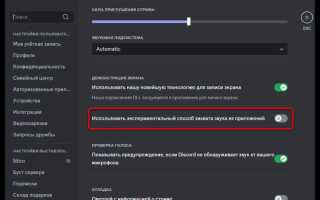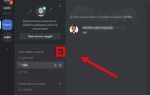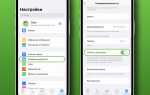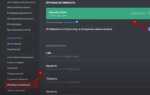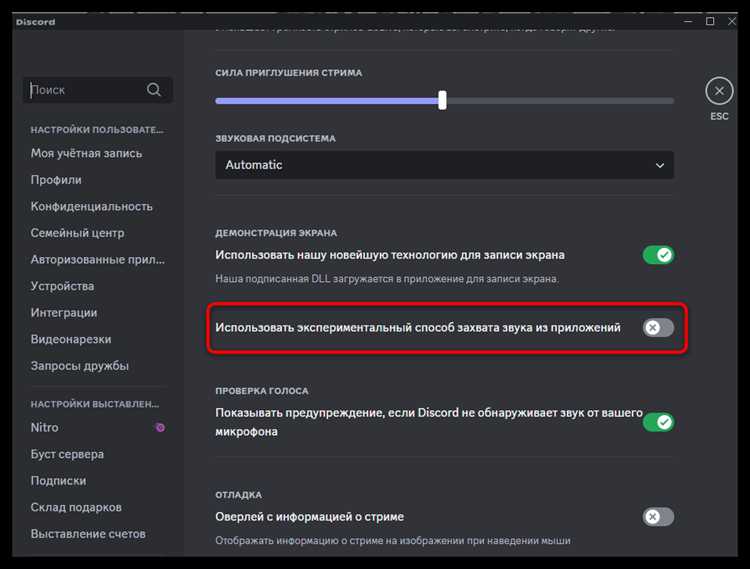
Discord позволяет не только общаться голосом, но и транслировать изображение с экрана в реальном времени. Чтобы зрители слышали не только ваш голос, но и звуки из приложения или игры, необходимо правильно настроить трансляцию. Игнорирование этих шагов – частая причина отсутствия звука у зрителей.
Для начала убедитесь, что используемое приложение поддерживает захват звука. Discord корректно работает со звуком только при трансляции игрового окна или программы, а не всего экрана. Откройте нужную игру или софт, затем нажмите «Поделиться экраном» и выберите конкретное окно. Перед подтверждением убедитесь, что активирована опция «Передавать звук» – без этого трансляция будет немой.
Если функция захвата звука недоступна, проверьте наличие нужных разрешений. На Windows это означает, что Discord должен быть запущен от имени администратора. Также стоит отключить режим стримера, если он активирован – он может блокировать аудио.
Для пользователей macOS потребуется разрешить Discord доступ к экранной записи и микрофону в системных настройках. Звук из приложений на Mac передаётся только с помощью сторонних утилит, таких как BlackHole или Loopback. Без них Discord не сможет транслировать внутренний звук системы.
Наконец, проверьте уровень громкости в самом приложении и в настройках звука Discord. Иногда проблема кроется в банальном отключении звука на уровне ОС или в слишком низком уровне громкости микшера.
Выбор канала для трансляции и настройка прав доступа
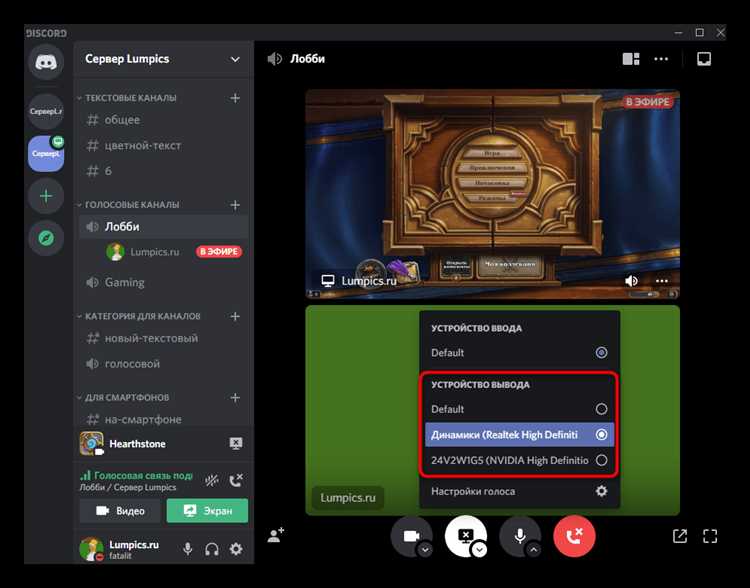
Для запуска стрима со звуком необходимо выбрать голосовой канал, поддерживающий передачу видео. В Discord такие каналы обозначаются иконкой динамика. Перейдите в нужный сервер и наведите курсор на один из голосовых каналов. Убедитесь, что у вас есть право подключения и включения видео. Если иконки «Видео» или «Трансляция» неактивны, доступ ограничен.
Чтобы настроить доступ, нажмите правой кнопкой мыши по каналу и выберите «Изменить канал». Перейдите в раздел «Права доступа». Здесь можно задать, кто может подключаться, использовать видео и смотреть трансляцию. Настройка производится через роли:
| Параметр | Рекомендованное значение | Описание |
|---|---|---|
| Подключаться | Разрешено для всех участников | Без этой опции пользователи не смогут войти в канал |
| Использовать видео | Разрешено для стримера | Ограничьте право, чтобы избежать помех от других участников |
| Просматривать видео | Разрешено для зрителей | Если отключено, зрители не увидят трансляцию |
| Говорить | Отключено для зрителей | Рекомендуется отключить, чтобы избежать шума |
После настройки прав сохраните изменения. Для приватных стримов создайте отдельную роль и выдайте её только нужным участникам. Убедитесь, что канал не отображается для всех, если трансляция должна быть закрытой. Это достигается снятием флага «Просматривать канал» для роли @everyone.
Подключение и проверка микрофона в настройках Discord
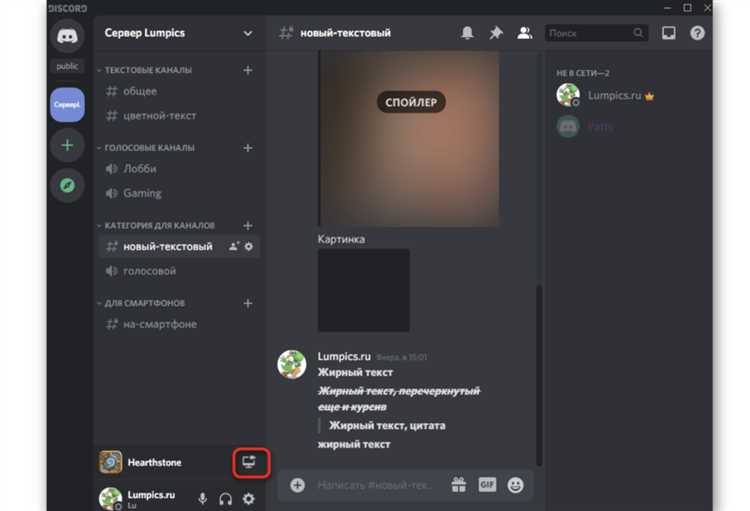
В поле Устройство ввода выберите ваш микрофон из списка. Если устройство не отображается, убедитесь, что оно подключено к компьютеру и включено в системе.
Прокрутите ниже до секции Проверка микрофона. Нажмите кнопку Давайте проверим и произнесите что-нибудь вслух. Ваш голос должен отобразиться в виде колебаний индикатора громкости. Если индикатор не реагирует, проверьте уровень громкости входа – ползунок Громкость ввода не должен быть на нуле.
Отключите опцию Автоматическое определение чувствительности, чтобы вручную установить уровень чувствительности. Потяните ползунок так, чтобы индикатор срабатывал только на вашем голосе, но игнорировал фоновые шумы.
Убедитесь, что в настройках Windows или macOS микрофон включён и выбран как устройство по умолчанию. В Windows откройте Панель управления → Звук → Запись и проверьте, активен ли нужный микрофон.
После завершения проверки выйдите из настроек. Ваш микрофон готов к использованию в стриме.
Запуск трансляции экрана с включением звука
Откройте Discord и войдите на нужный сервер. Перейдите в голосовой канал, в котором вы хотите начать трансляцию. Под списком участников нажмите кнопку «Поделиться экраном».
В открывшемся окне выберите вкладку «Экран» или «Приложение». Если вам нужно транслировать игру или программу, рекомендуется выбрать именно приложение – это снизит нагрузку на систему и исключит случайную демонстрацию лишнего контента.
Обязательно активируйте переключатель «Звук» перед запуском. Если вы выбираете вкладку «Приложение», убедитесь, что приложение поддерживает захват звука – в противном случае переключатель будет неактивен.
Нажмите «Go Live» для запуска трансляции. В процессе трансляции вы можете изменить источник, качество и громкость прямо из меню трансляции, нажав на иконку «шестерёнки» рядом с кнопкой остановки.
Для передачи звука необходимо использовать десктопное приложение Discord для Windows. В браузере и на macOS функция захвата системного звука недоступна.
Решение проблем с отсутствием звука при стриме
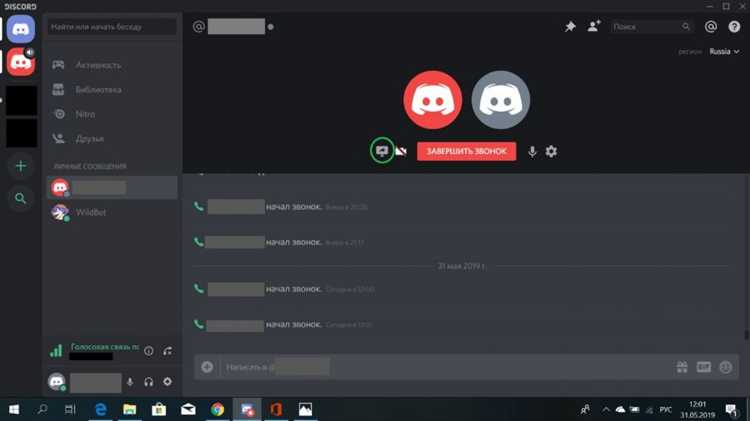
-
Проверьте разрешения Discord
- Откройте «Настройки пользователя» → «Голос и видео».
- Убедитесь, что включён «Использовать улучшенное захватывание звука».
- Для Windows: откройте «Параметры конфиденциальности» → «Микрофон» и убедитесь, что Discord имеет доступ.
-
Проверьте источник звука
- При стриме окна убедитесь, что вы выбрали «Приложение», а не «Экран» – только этот способ передаёт системный звук.
- Если приложение не отображается в списке, запустите его от имени администратора и перезапустите Discord.
-
- Откройте «Настройки звука» ОС и убедитесь, что активное устройство совпадает с тем, что выбрано в Discord.
-
Отключите эксклюзивный режим в Windows
- Откройте «Устройства воспроизведения» → свойства нужного устройства → вкладка «Дополнительно».
- Снимите галочки с параметров «Разрешить приложениям использовать устройство в монопольном режиме».
-
Проверьте драйверы
- Откройте диспетчер устройств → «Звуковые устройства».
- Обновите драйвер аудиокарты или переустановите через официальный сайт производителя.
-
Отключите сторонние программы обработки звука
- Программы типа Nahimic, Sonic Studio или Realtek Audio Console могут конфликтовать с Discord.
- Завершите их процессы через диспетчер задач и протестируйте стрим заново.
Если ни один из способов не помог, протестируйте Discord в веб-версии или переустановите десктопное приложение с полной очисткой данных (AppData\Roaming\Discord).
Использование виртуального аудиокабеля для передачи системного звука
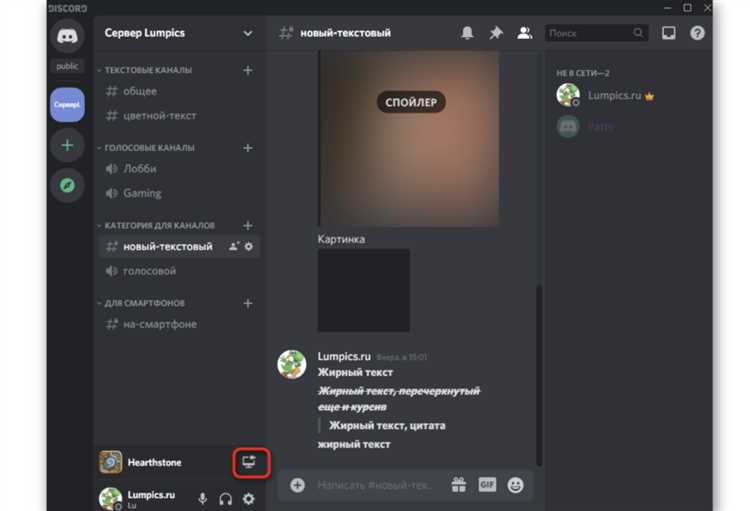
Затем откройте Discord, перейдите в «Настройки пользователя» → «Голос и видео». В поле «Входное устройство» выберите «CABLE Output (VB-Audio Virtual Cable)». Это позволит Discord воспринимать системный звук как микрофонный вход.
Не забудьте отключить обработку шума и эхо в Discord, иначе это может искажать звук. Для этого в настройках «Голос и видео» деактивируйте «Подавление шума», «Автоматическая настройка чувствительности» и другие фильтры.
После настройки проверьте уровень громкости виртуального кабеля и микрофона, чтобы избежать перегрузки сигнала и искажений. Используйте диспетчер устройств и микшер громкости Windows для тонкой настройки.
Настройка звука в играх и приложениях для трансляции в Discord
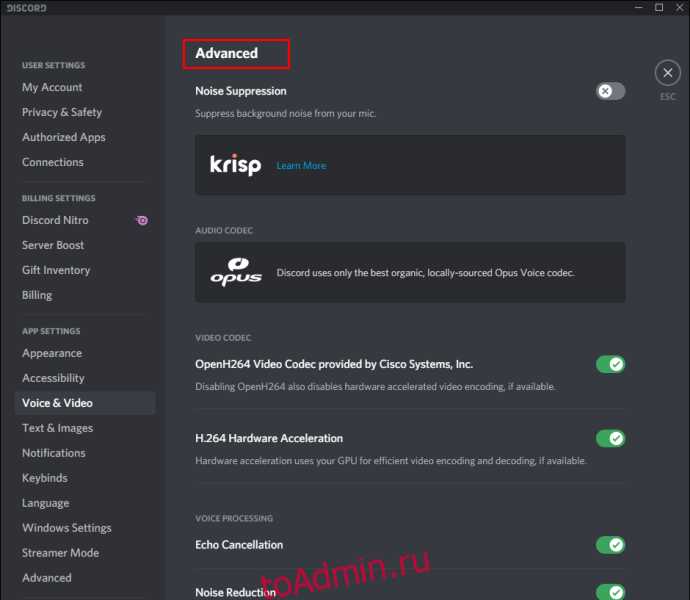
Для корректной передачи звука при стриме в Discord важно правильно настроить аудиовыход в играх и приложениях. Первым шагом проверьте, что выбранный звуковой драйвер совместим с вашей аудиосистемой и Discord (рекомендуется использовать WASAPI или DirectSound на Windows).
В Discord убедитесь, что в настройках голосового и видео-чата выбран правильный источник звука (микрофон и/или «Stereo Mix»/виртуальный кабель). Для проверки качества звука используйте функцию «Проверка микрофона» или тестовый звонок.
Вопрос-ответ:
Как включить звук при трансляции экрана в Discord?
Чтобы транслировать звук вместе с видео в Discord, при запуске стрима выберите нужное окно или приложение для трансляции. После этого обязательно отметьте опцию «Звук приложения» (или аналогичную, если интерфейс обновился). Если этой опции нет, попробуйте запускать Discord от имени администратора или проверьте настройки аудиоустройств в системе.
Почему при запуске стрима в Discord не слышно звука?
Отсутствие звука во время стрима может быть связано с несколькими причинами: неправильно выбранным источником звука, отключённой опцией передачи звука, проблемами с драйверами звуковой карты или настройками самого приложения, которое транслируется. Проверьте, включена ли передача звука в настройках стрима и убедитесь, что системные звуки и звуки приложений не заглушены.
Можно ли одновременно стримить звук с микрофона и звук игры в Discord?
Да, Discord поддерживает одновременную передачу звука с микрофона и звука игры. Микрофон работает по умолчанию, а для передачи звука игры нужно при выборе источника трансляции активировать опцию передачи звука приложения. Так участники стрима смогут слышать и вашу речь, и звуки из игры.
Как улучшить качество звука при стриме в Discord?
Для улучшения качества звука стоит использовать качественные наушники или микрофон, настроить уровень громкости в самом Discord и системе, а также закрыть лишние программы, которые могут создавать помехи. Также убедитесь, что сеть стабильна, так как низкая скорость интернета негативно влияет на качество звука во время трансляции.
Нужно ли устанавливать дополнительное программное обеспечение для стрима со звуком в Discord?
Для большинства пользователей дополнительное ПО не требуется, так как Discord имеет встроенную функцию трансляции с поддержкой звука. Однако в некоторых случаях, если приложение, которое вы хотите транслировать, не передаёт звук напрямую, можно воспользоваться программами вроде OBS для более гибкой настройки захвата аудио и видео.
Как включить звук при трансляции экрана в Discord?
Чтобы трансляция в Discord передавала не только изображение, но и звук, нужно запускать стрим через функцию «Приложение» или «Экран» с включенным звуком. Если вы делитесь экраном, убедитесь, что выбран пункт «Включить звук» в окне выбора источника. При трансляции игры или программы лучше использовать именно окно приложения — так звук будет передаваться корректно. Также проверьте, что у Discord есть доступ к аудиоустройствам и что громкость в системе не отключена.